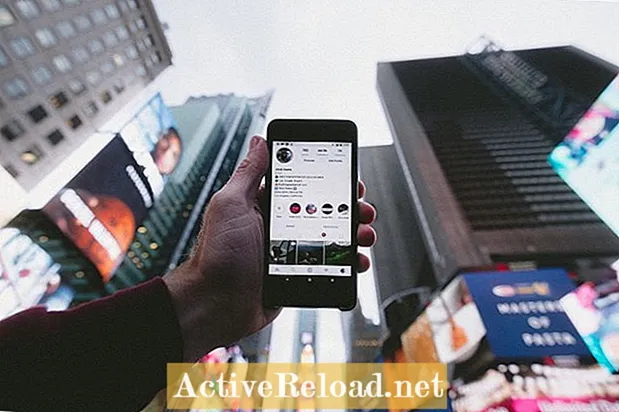MəZmun
- Apple'ın Davamlılıq Xüsusiyyətləri
- IPhone'u iPad-ə necə bağlamaq olar
- IPaddan Telefon Zəngi Edin
- İPhone'u Mac'ə necə bağlamaq olar
- Mac ilə iPhone istifadə etməyin bir çox yolu
- Mac'inizdən Telefon Zəngi Edin
- İPad və ya Mac-da bir zəngə cavab verin
- Mac və ya iPad-dən Zəngi iPhone-a köçürün
- Mac və ya iPad-i iPhone-dan ayırın
- Deyin!
Jonathan Wylie bir yazıçı, pedaqoq və podkastdır. Bu yazının audio versiyasını və digərlərini Paketdən çıxartmaq üçün iOS podkastından eşidə bilərsiniz
Apple'ın Davamlılıq Xüsusiyyətləri
Evinizdə birdən çox Apple cihazınız varsa, aralarındakı xüsusiyyətləri paylaşaraq Apple ekosistemindən faydalana bilərsiniz. Apple buna zəng edir Davamlılıq. Bu, iPhone, iPad, Mac və Apple Watch-u bir-birləri ilə ünsiyyət qura və müxtəlif faydalı tapşırıqların yerinə yetirilməsinə kömək edə biləcək şəkildə birləşdirməyin bir yoludur. İPad və ya Mac-də telefon danışıqları etmək və qəbul etmək bacarığı bu Davamlılıq xüsusiyyətlərindən biridir, lakin çox populyardır. Bunu həyata keçirmək üçün sizə lazım olan əsas tələblər:
- Bütün cihazlar eyni Apple ID ilə iCloud'a daxil olmalıdır
- Bütün cihazların eyni Apple ID ilə FaceTime-də imzalanması lazımdır
- Bütün cihazlarda Wi-Fi açıq olmalıdır
- Bütün cihazlar Wi-Fi və ya Ethernet istifadə edərək eyni şəbəkəyə qoşulmalıdır
IPhone'u iPad-ə necə bağlamaq olar
Bir iPhone-u bir iPad-ə telefon zəngləri edə və qəbul edə bilməsi üçün bağlamaq üçün iPhone-u əlinizə götürün və gedin Parametrlər> Telefon> Digər Cihazlara Zənglərvə keçidi digər cihazlarda zənglərə icazə ver seçiminə keçin. Aktiv edildikdə, sahib olduğunuz digər Apple cihazlarının siyahısını görməlisiniz. Cihaz adının yanındakı açarı açaraq zəngləri qəbul etmək istədiyiniz iPad-i seçə bilərsiniz.
IPhone'unuza icazə verdikdən sonra iPad-i götürün və aşağıdakı adımları edin:
- Ayarlar tətbiqini açın
- FaceTime vurun
- IPhone'dan Zənglər seçimini aktivləşdirin.
Bu andan etibarən, iPhone yaxınlığında və iPad ilə eyni Wi-Fi şəbəkəsinə qoşulduqca, iPad-dən telefon zəngləri etmək və qəbul etmək üçün istifadə edə biləcəksiniz.
IPaddan Telefon Zəngi Edin
Əgər iPad-dən istifadə edirsinizsə və bir telefon zəngi etmək lazım olduğuna qərar verərsinizsə, cəhd edə biləcəyiniz bir neçə seçim var. Budur bir üsul:
- İPad-də FaceTime tətbiqini açın
- Sol üst küncdəki artı işarəsinə vurun
- Zəng etmək istədiyiniz nömrəni daxil edin və Qaytar düyməsinə vurun
- Sonra iPad-dən telefon etmək üçün yaşıl Audio düyməsinə vurun
Alternativ metod Mail, Calendar, Contacts və ya Safari kimi tətbiqetmələrdən istifadə edir. Bu proqramlar avtomatik olaraq telefon nömrələrini tanıma qabiliyyətinə malikdir. Bir telefon nömrəsinə vurduğunuzda, iPhone istifadə edərək zəng etmək seçimini görəcəksiniz. İPad-dən telefon etmək üçün buna vurun.
İPhone'u Mac'ə necə bağlamaq olar
Mac kompüterlərində telefon danışıqları etmək istəsəniz proses çox oxşardır. IPhone ilə başlayırsınız və digər cihazlarda edilən zəngləri aktivləşdirdiyinizə əmin olun (yuxarıda göstərildiyi kimi). Bunu etdikdən sonra, Mac-un aktiv bir cihaz kimi siyahıda olduğundan və açarın açıq vəziyyətə gətirildiyindən əmin olun. Qalan addımlar Mac'inizdə tamamlanır.
- Mac'inizdə FaceTime tətbiqini açın
- Menyu çubuğunda FaceTime düyməsini basın
- Tercihləri seçin və Ayarlar nişanında olduğunuzdan əmin olun
- Onay qutusunu tıklayaraq iPhone-dan zənglər deyilən seçimi aktivləşdirin
Bu andan etibarən iPhone'unuz yaxınlıqda və Mac ilə eyni Wi-Fi şəbəkəsinə qoşulduqca, Mac telefonunuzdan telefon zəngləri etmək və qəbul etmək üçün istifadə edə biləcəksiniz.
Mac ilə iPhone istifadə etməyin bir çox yolu
Mac'inizdən Telefon Zəngi Edin
İPaddə olduğu kimi, FaceTime tətbiqini istifadə edərkən Mac-də telefon zəngi edə bilərsiniz. Sadəcə tətbiqi açın, axtarış qutusuna bir telefon nömrəsi daxil edin, Enter düyməsini vurun və zəng etmək üçün yaşıl Audio düyməsini basın. Unutmayın ki, iPhone'unuz yaxınlıqda, eyni WiFi şəbəkəsində olmalı və Mac ilə eyni iCloud hesabına qoşulmalıdır.
Telefon nömrələrini tanıyan tətbiqlərdən də istifadə edə bilərsiniz. Safari, Mail və ya Təqvim kimi proqramlar bunun yaxşı nümunəsidir. Zəng etmək istədiyiniz bir telefon nömrəsini gördükdə, kursorunuzun üzərinə aparın və sonra açılan oxu vurun. Mac'inizdən bir telefon zəngi etmək üçün iPhone istifadə edərək Zəng et seçin.
İPad və ya Mac-da bir zəngə cavab verin
IPhone'unuzu iPad və ya Mac-ə bağladığınızda istənilən cihazda zəngləri cavablandıra biləcəksiniz. Bir Mac-də ekranınızın sağ üst küncündə zəng edənin adı / nömrəsi və zəngi qəbul etmək və ya rədd etmək seçimi olan pop-up bildirişini görəcəksiniz. İPad-də iPhone-da aldığınız siqnal ekranına çox bənzər bir zəng ekranı görəcəksiniz. Zəng edən şəxsin adı və ya nömrəsi ekranın yuxarı hissəsində, həmçinin "iPhone'dan" yazılan bir mesaj görünəcək.
Zəngi dərhal ala bilmirsinizsə, Xatırlatmalar tətbiqində həmin şəxsə daha sonra zəng etməyinizi təklif edəcək bir qeyd yaratmaq üçün iPad-də Xatırla və ya Mac-də açılan oxu vura bilərsiniz. Ayrıca, iPad-də Mesaj vurun və ya zəng edənə mətn mesajı göndərmək üçün Mac-də eyni açılır menyudan Mesajla Cavab Ver seçin.
Mac və ya iPad-dən Zəngi iPhone-a köçürün
Mac və ya iPad-də bir zəngə başlayırsınızsa və daha çox məxfilik üçün iPhone-a qayıtmaq istəyirsinizsə və ya zəng üçün lazım olan bir şey axtararkən danışmağa davam edə bilsəniz, aşağıdakı adımları edin.
- Zəng Mac və ya iPad-də aktiv olduqda iPhone-un kilidini açın
- Ekranın yuxarı hissəsindəki yaşıl çubuğa vurun, Zəng etmək üçün qayıtmaq üçün vurun
- Sonra zəng ekranında Səs düyməsinə vurun
- Söhbəti iPhone-da davam etdirə bilmək üçün zəngi yenidən telefonunuza köçürmək üçün iPhone seçin
Mac və ya iPad-i iPhone-dan ayırın
Telefon danışıqlarını etmək və qəbul etmək üçün əlavə cihazlar əlavə etmək çox vaxt yaxşı bir fikir kimi gəlir, lakin həmişə gözlədiyiniz qədər rahat olmur. Beləliklə, hər yerdə telefon danışıqlarının düşündüyünüz qədər faydalı olmadığına qərar verdiyiniz təqdirdə, bir neçə sürətli vuruşla Mac və ya iPad-i iPhone-dan ayırmaq olar. Etməli olduğunuz tək şey iPhone-u götürmək və getmək Parametrlər> Telefon> Digər Cihazlara Zənglərvə iPhone'unuzdan ayırmaq istədiyiniz iPad və ya Mac-in yanındakı açarı söndürün. Bu andan etibarən bu cihazda artıq zənglər qəbul etməyəcəksiniz.